制作翻书效果展示20页PPT
书本翻页效果PPT模板
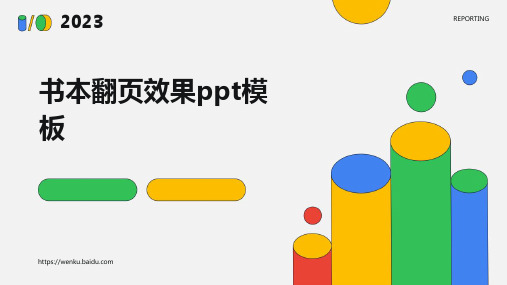
通过书本翻页效果呈现培训资料,使学习内容更加生动有趣,提 高学习效果。
考试复习
利用书本翻页效果呈现考试复习资料,帮助学生更好地理解和记 忆知识点。
报告汇报
工作汇报
通过书本翻页效果呈现工作汇报内容,使汇报更加生动有趣,提高 汇报效果。
数据分析
利用书本翻页效果呈现数据分析图表和数据,使复杂信息更易于理 解和记忆。
商业提案
01
通过书本翻页效果,展示商业提案的独特创意和吸引力,提高
客户兴趣和参与度。
产品介绍
02
利用书本翻页效果展示产品特点、功能和优势,使产品介绍更
加生动有趣。
市场分析
03
通过书本翻页效果呈现市场分析图表和数据,使复杂信息更易
于理解和记忆。
教育培训
课件制作
利用书本翻页效果制作课件,提高学生的学习兴趣和参与度。
随着市场需求的变化,书本翻页效果ppt模板有 望提供更多定制化的服务,满足不同行业和场合 的需求。
跨平台推广
随着移动设备的普及,书本翻页效果ppt模板有 望在更多平台得到推广和应用,提高其使用率和 影响力。
2023
THANKS
感Hale Waihona Puke 观看https://REPORTING
文字排版
注意文字的排版,包括行间距、段间距等,以提 高可读性。
图片和图表的使用
图片质量
选择清晰度高、与主题相关的图片,增强视觉效果。
图表设计
使用简洁明了的图表,直观地展示数据和信息。
图文搭配
合理搭配图片和文字,使内容更加生动有趣。
2023
PART 04
实际应用和案例展示
REPORTING
商业演示
制作模拟翻书效果PPT共44页PPT资料

同翻书一样。切换过程是先掀起前页右半页(左半页不动),向左“翻动”,渐显 后页;当前页右半页翻过中轴线时,翻面变成后页的左半页,最后左半页全部落下, 显示出全部后页。 现以我制作的【翻书效果演示幻灯片】为例,来具体介绍制作方法: 一、图片准备 先使用【光影魔术手】等图片处理软件将所选图片按宽高比例4:3裁剪。 二、插入图片 将以上裁剪的好10张静物图片分别插入10页幻灯片上,要求完全与幻灯片界面尺寸 吻合,再加片头和片尾,共12页。 三、复制图片 除片头和片尾外,对中间10页幻灯片上的图片分别再复制一张完全相同的图片。作 为特例,对第2页幻灯片图片得复制二张相同图片。 四、裁剪图片 分别将二张图片按如下方法裁剪成左、右两个半张图片: (1)选中图片→【设置图片格式】→【尺寸】→原始尺寸宽度:a 厘米→【图片】 →【裁剪】→左:【a/2厘米】→【确定】,即产生出右半张图片。 (2)选中图片→【设置图片格式】→【图片】→【裁剪】→右:【(a/2 - 0.02)厘米】 →【确定】,即产生出左半张图片。 五、复制半张图片
安置图片
七、动画设置
均在叠放在上面的两个半页图片上设置。 【先右】: 选中右半页图片→【退出—层叠】→【开 始—之后】→【方向—到左侧】→【速度— 快速】。 【后左】: 选中左半页图片→【进入—伸展】→【开 始—之后】→【方向—自右侧】→【速度— 快速】。 设置完成,即可看到翻书的效果。这是翻书 动画制作的最后一步。
将已裁剪好的左、右两个半张图片分别再复制粘贴至下一页幻灯片上。作为特例, 对第2页幻灯片,只需保留一张图片,将裁剪下来的左、右各半张图片【剪切】、 【粘贴】至第3页幻灯片上。
韦彦复老师《模拟制作翻书的效果:层叠与伸展组合》教材全文
书本翻页效果ppt课件

The quick brown fox jumps over the lazy dog.
The quick brown fox jumps over
The quick brown fox jumps over the lazy dog. The quick brown fox jumps over the lazy dog. The quick brown fox jumps over the lazy dog. The quick brown fox jumps over the lazy dog. The quick brown fox jumps over the lazy dog. The quick brown fox jumps over the lazy dog. The quick brown fox jumps over the lazy dog.
? The quick brown fox jumps over the lazy dog. The quick brown fox jumps over the lazy dog.
? The quick brown fox jumps over the lazy dog. The quick brown fox jumps over the lazy dog.
? The quick brown fox jumps over the lazy dog. The quick brown fox jumps over the lazy dog.
? The quick brown fox jumps over the lazy dog. The quick brown fox jumps over the lazy dog.
PowerPoint翻书效果
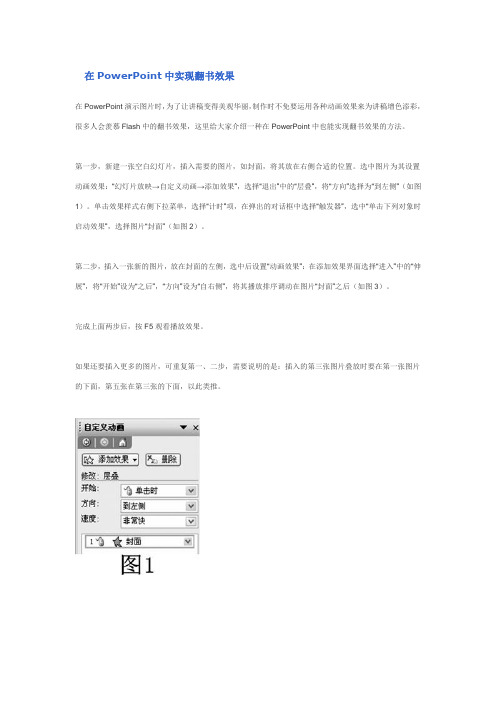
在PowerPoint中实现翻书效果
在PowerPoint演示图片时,为了让讲稿变得美观华丽,制作时不免要运用各种动画效果来为讲稿增色添彩,很多人会羡慕Flash中的翻书效果,这里给大家介绍一种在PowerPoint中也能实现翻书效果的方法。
第一步,新建一张空白幻灯片,插入需要的图片,如封面,将其放在右侧合适的位置。
选中图片为其设置动画效果:“幻灯片放映→自定义动画→添加效果”,选择“退出”中的“层叠”,将“方向”选择为“到左侧”(如图1)。
单击效果样式右侧下拉菜单,选择“计时”项,在弹出的对话框中选择“触发器”,选中“单击下列对象时启动效果”,选择图片“封面”(如图2)。
第二步,插入一张新的图片,放在封面的左侧,选中后设置“动画效果”:在添加效果界面选择“进入”中的“伸展”,将“开始”设为“之后”,“方向”设为“自右侧”,将其播放排序调动在图片“封面”之后(如图3)。
完成上面两步后,按F5观看播放效果。
如果还要插入更多的图片,可重复第一、二步,需要说明的是:插入的第三张图片叠放时要在第一张图片的下面,第五张在第三张的下面,以此类推。
在PPT中制作翻书效果超详细的教程
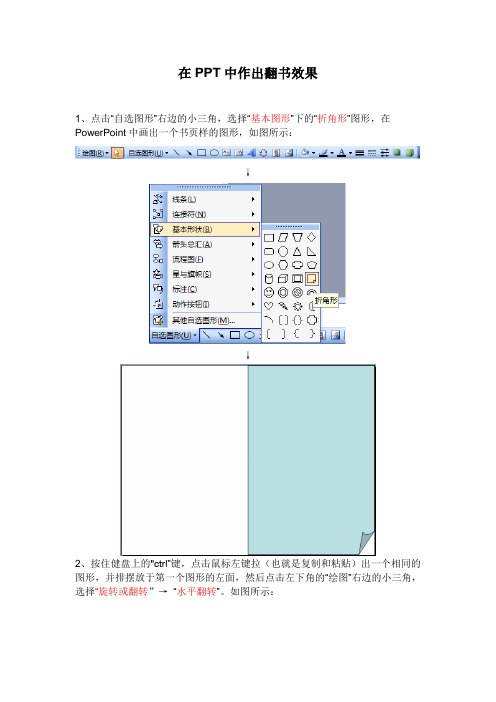
在PPT中作出翻书效果
1、点击“自选图形”右边的小三角,选择“基本图形”下的“折角形”图形,在PowerPoint中画出一个书页样的图形,如图所示:
↓
↓
2、按住健盘上的"ctrl”键,点击鼠标左键拉(也就是复制和粘贴)出一个相同的图形,并排摆放于第一个图形的左面,然后点击左下角的“绘图”右边的小三角,选择“旋转或翻转”→“水平翻转”。
如图所示:
↓
↓
3、我们可以在这两张折角形上插入图片,选中右面的图形,双击选择“颜色和线条”→点击颜色下拉→填充效果→图片→选择图片→插入→确定→确定,可以使用同样的方法,在左面的图形也插入自己喜欢的图片。
如图所示:
↓
4、选中右边的图形,点击“幻灯片放映”→“自定义动画”,在弹出的自定义动画面板中的“添加效果”中,选择“退出”→“层叠”效果。
方向选择“到左侧”。
↓
5、选中左面的图形,添加动画。
在添加效果中选择“进入”→“伸展”。
“开始”选择“之后”,“方向”选择“自右侧”。
↓
6、先选中右面的图片。
复制,粘贴一张。
再又击,单击右键选择“叠放次序→置于底层。
如图所示:
7、然后,选中左面的图片。
复制,粘贴一张,就放在顶层。
8、再选中右面的图片。
复制,粘贴一张。
再又击,单击右键选择“叠放次序→置于底层。
9、然后,选中左面的图片。
复制,粘贴一张,又放在顶层。
(如此循环,右边的总是置于底层,左边的总是就放在顶层。
当然所有的折角形都可以依照第3步来选择自己喜欢的图片插入。
)。
手把手教你做图片翻书效果演示文稿
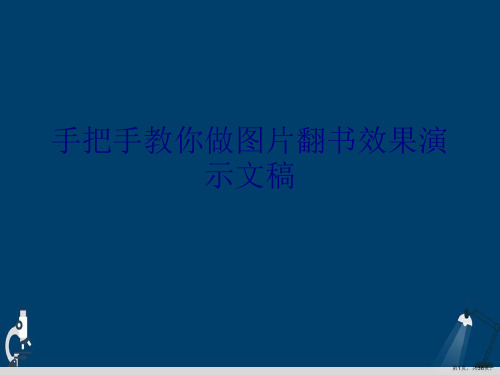
第一期合影
第4页,共38页。
3、使用“裁剪”工具,将两张图片各剪去左半边和右半边,但要 让看起来还是一张完整的图片。
第5页,共38页。
4、设置右半边的图片“自定义动画”为,“退出”—“层叠”方向设置
为“到左侧”, “开始”设置成“之后” 。(点击看效果)
第11页,共38页。
第一张幻灯片 (不做任何设置)
第12页,共38页。
第二张幻灯片 (设置“幻灯片切换”为“无切换”,
(不做任何设置)
第14页,共38页。
第四张幻灯片
(设置“幻灯片切换”为“无切换”,换片方式为“每隔“0秒””)
第15页,共38页。
第四张幻灯片
(第2张翻回第1张的动画过程)
第30页,共38页。
第五张幻灯片
(回到第1张,可以直接复制过来)
第31页,共38页。
第六张幻灯片
(第2张翻第3张的动画过程)
第32页,共38页。
第七张幻灯片
(右边超链接到自定义放映中的“第3张翻第4张” , 左边超链接到自定义放映中的“第3张翻第2张” )
第五张幻灯片
(不做任何设置)
第24页,共38页。
其他的设置方法一样,不再多说 ,我已经够啰嗦了。
上面的效果只能向后翻,或者向
前翻,如果想实现前后自由翻页,就 要再加上前后翻页的超链接,设置超 链接时也要注意,如果我们直接设置 了超链接,你将会发现,已经放过的 幻灯片如果再反回去播放,则它的动 画将不会出现,这样翻页效果就只能 出来一次,为了让每一次进入任意一 张都能完整播放动画,我们可以这样 做,将每一张(或一组)幻灯片都在 “自定义放映”里添加动作,在设置 超链接时就使用链接到“自定义放映 ”里的幻灯片。
制作翻书效果教程
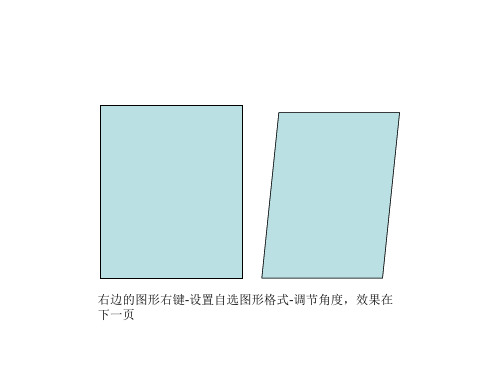
右边的图形右键-设置自选图形格式-调节角度,效果在 下一页
先把右边图形左下的角叠上,再点左边的,会有 一个黄色的标志出现,可以拉动调节角度。最后 再调大小
可以开始填充做动画了。双击图片-线条和颜色-填 充-颜色-填充效果-图片
先从右边第一层开始动画,退出-层叠-到左侧,左 边最下面一个,进入-伸展-自右侧。看下效果
然后在编辑好动作的一个效果页上复制,(我为 了演示复制了3页)安排好翻页先后顺序。注意: 在复制后填充新的图片然后将左边的图片至于底 层(这非常重要!为了你的大脑健康 你自己想想 为什么?)
把图片重合在一起 然后…… 你应该明白干什么吧!
备注
当然习惯从左边翻书的朋友把相应的步骤反 过来就行了。
ppt怎么制作翻书效果动画
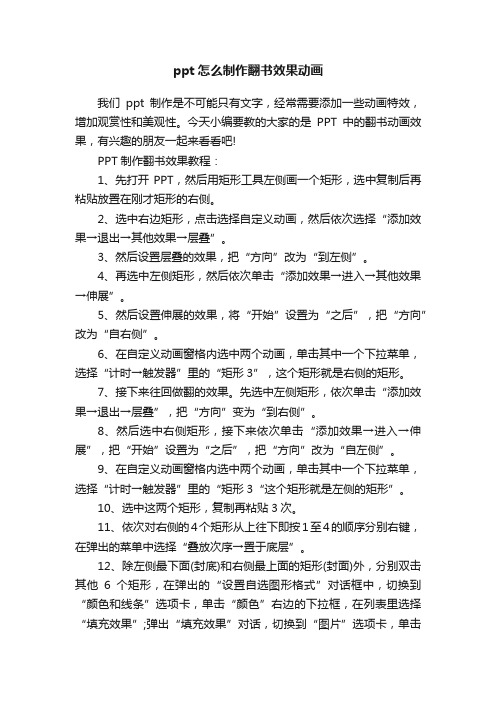
ppt怎么制作翻书效果动画我们ppt制作是不可能只有文字,经常需要添加一些动画特效,增加观赏性和美观性。
今天小编要教的大家的是PPT中的翻书动画效果,有兴趣的朋友一起来看看吧!PPT制作翻书效果教程:1、先打开PPT,然后用矩形工具左侧画一个矩形,选中复制后再粘贴放置在刚才矩形的右侧。
2、选中右边矩形,点击选择自定义动画,然后依次选择“添加效果→退出→其他效果→层叠”。
3、然后设置层叠的效果,把“方向”改为“到左侧”。
4、再选中左侧矩形,然后依次单击“添加效果→进入→其他效果→伸展”。
5、然后设置伸展的效果,将“开始”设置为“之后”,把“方向”改为“自右侧”。
6、在自定义动画窗格内选中两个动画,单击其中一个下拉菜单,选择“计时→触发器”里的“矩形3”,这个矩形就是右侧的矩形。
7、接下来往回做翻的效果。
先选中左侧矩形,依次单击“添加效果→退出→层叠”,把“方向”变为“到右侧”。
8、然后选中右侧矩形,接下来依次单击“添加效果→进入→伸展”,把“开始”设置为“之后”,把“方向”改为“自左侧”。
9、在自定义动画窗格内选中两个动画,单击其中一个下拉菜单,选择“计时→触发器”里的“矩形3“这个矩形就是左侧的矩形”。
10、选中这两个矩形,复制再粘贴3次。
11、依次对右侧的4个矩形从上往下即按1至4的顺序分别右键,在弹出的菜单中选择“叠放次序→置于底层”。
12、除左侧最下面(封底)和右侧最上面的矩形(封面)外,分别双击其他6个矩形,在弹出的“设置自选图形格式”对话框中,切换到“颜色和线条”选项卡,单击“颜色”右边的下拉框,在列表里选择“填充效果”;弹出“填充效果”对话,切换到“图片”选项卡,单击“选择图片”按钮,选择需要的照片插入就可以了。
补充:ppt制作常用快捷键--Ctrl字母组合键【Ctrl+A】选择全部对象或幻灯片【Ctrl+B】添加/删除文本加粗【Ctrl+C】复制【Ctrl+D】生成对象或幻灯片副本【Ctrl+E】段落居中对齐【Ctrl+F】打开“查找”对话框【Ctrl+G】打开“网格参考线”对话框【Ctrl+H】打开“替换”对话框【Ctrl+I】添加/删除文本倾斜【Ctrl+J】段落两端对齐【Ctrl+K】插入超链接【Ctrl+L】段落左对齐【Ctrl+M】或【Enter】插入新幻灯片【Ctrl+N】生成新PPT文件【Ctrl+O】打开PPT文件【Ctrl+P】打开“打印”对话框【Ctrl+Q】关闭程序【Ctrl+R】段落右对齐【Ctrl+S】保存当前文件【Ctrl+T】打开“文字”对话框【Ctrl+U】添加/删除文本下划线【Ctrl+V】粘贴【Ctrl+W】关闭当前文件【Ctrl+X】剪切【Ctrl+Y】重复最后操作【Ctrl+Z】撤销操作相关阅读:制作PPT实用技巧:1、在PPT中加入公司LOGO(1)执行“视图-母版-幻灯片母版”这一命令;(2) 在“幻灯片母版视图”中,单击“插入”菜单下的“图片”,选择“来自文件”,将Logo放在合适的位置上(公司Logo可以进行修改设置);(3)关闭母版视图,返回到普通视图后,我们就能在PPT的每一页上看到公司LOGO了。
ppt怎么做出翻书效果

ppt怎么做出翻书效果
PPT现在已经成为办公中常用的软件了。
那怎么在ppt中做出翻书效果呢?下面就让店铺来告诉你ppt怎么做出翻书效果的方法吧!
ppt做出翻书效果的方法:
首先打开PPT,选择插入一张幻灯片:
2点击“开始”选项卡,并选择右侧的图形区域,如图所示:
3在下拉列表中选择基本图形,图示标红的折角图形,如图:
4将图形插入到幻灯片中,并调整合适大小。
5选中图形后点击工具栏的“绘图工具→格式”,如图选择左侧的文本框选项,在图形中插入文字:
复制右侧的图形至左侧,点击工具栏的“绘图工具→格式”,在出现的界面中选择“旋转→水平翻转”,调整好位置并输入文字:
再次选中左侧的图形“百度经验”,选择“动画→自定义动画”
在出现的界面中,选择右侧的“自定义动画→添加效果→退出”
在弹出的对话框中选择“层叠效果”
“百度经验”页中的图形和文字都设置相同的退出效果,其中图形设置“开始:单击时、方向:到左侧、速度:快速”
“百度经验”页中的文字设置“开始:之前、方向:到左侧、速度:快速”
现在开始设置“第一页”的效果,图形和文字全部选择“进入→伸展”效果:
“第一页”页中的图形设置“开始:之后、方向:到右侧、速度:快速”
“第一页”页中的图形设置“开始:之前、方向:到右侧、速度:
快速”
全部设置完成后,就可以播放动画,看到翻书效果啦。
翻书动画制作详解课件

用户体验与设计理念的不断升级
用户体验
关注用户需求,优化翻书动画的交互方式和视觉效果,提升用户 体验。
设计理念
不断更新设计理念,探索更加人性化和情感化的翻书动画设计风格 。
艺术与科技的结合
强调艺术与科技的结合,推动翻书动画在创意和科技领域的融合发 展。
THANKS
感谢观看
特点
翻书动画具有逼真的翻页效果、 丰富的交互性和良好的用户体验 ,常用于电子书、电子杂志、网 页、移动应用等场景。
翻书动画的原理与实现方式
原理
翻书动画的原理主要是通过动画制作软件,模拟纸张的物理 属性,如厚度、重量、弹性等,以及翻页时的动态效果,如 翻页速度、翻页角度、翻页声音等。
实现方式
实现翻书动画需要使用动画制作软件,如Adobe After Effects、Flash等,通过设置关键帧、调整运动曲线等操作, 制作出逼真的翻书效果。同时,还需要结合HTML5、CSS3 等技术,将动画嵌入到网页或移动应用中。
常用工具推荐
Adobe Animate CC
专业的动画制作软件,支持翻书动画的创建和编辑。
Inkscape
矢量图形编辑软件,适合制作翻书动画的页面设计。
GIMP
免费的图像编辑软件,可用于处理和优化翻书动画的素材。
素材资源获取
Pexels
提供免费的高清图片和视频素材,可用于翻书动 画的背景和场景设计。
交互式翻书动画
探索翻书动画与其他交互方式的结合,如触摸、声音等,提供更 丰富的互动体验。
应用领域拓展与跨界合作
创意产业
将翻书动画应用于创意产业,如广告、影视、游戏等,拓展其商业 价值。
教育领域
将翻书动画应用于教育领域,如电子书、课件、互动教材等,提高 学习效果。
翻书效果ppt课件-PPT精选文档
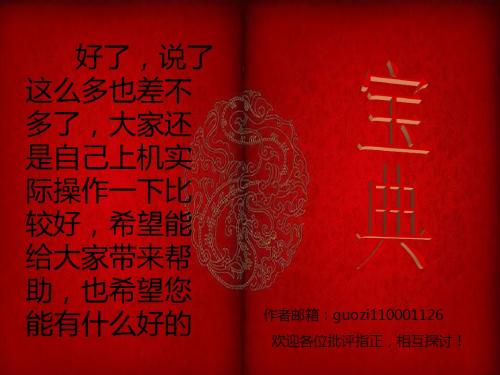
想法也能拿出 如果想做的 右书页先退 做就成,关 下面的基本 来和大家分 更逼真一下还 出, 键是要注意你 上就好说了, n秒之后左 享…… 可以去下载翻 书页再进入 每张书页和上 我这里为了制 书的声音添加 (具体效果请 面的字和图画 作方便习惯性 上,再制作页 看我的动作设 的图层上下关 的会把书页上 眉页脚,页码, 置, 系,不要被遮 的文字或者图 n等于几也 图标神马的都 去决议你的动 盖了,这样效 片和书页组合 是可以的。 作设置的快慢 果就不好了 一下,这样做 作者邮箱:guozi110001126 程度了) 虽然效果上显 欢迎各位批评指正,相互探讨!
- 1、下载文档前请自行甄别文档内容的完整性,平台不提供额外的编辑、内容补充、找答案等附加服务。
- 2、"仅部分预览"的文档,不可在线预览部分如存在完整性等问题,可反馈申请退款(可完整预览的文档不适用该条件!)。
- 3、如文档侵犯您的权益,请联系客服反馈,我们会尽快为您处理(人工客服工作时间:9:00-18:30)。
制作翻书效果展示
1、战鼓一响,法律无声。——英国 2、任何法律的根本;不,不成文法本 身就是 讲道理 ……法 律,也 ----即 明示道 理。— —爱·科 克
3、法律是最保险的头盔。——爱· 5、法律不能使人人平等,但是在法律 面前人 人是平 等的。 ——波 洛克
STEP.5
接下来要进行的是对图片顺序的调整,在经过一系 列的复制之后,几乎每张页面上都有四张图片,除 了第一页。从【第三页】开始调整图片,只需要将 前页复制过来的左半张图片叠放至底层即可。之后 的页面调整也是如此。
STEP.6
图片顺序调整之后,进行【自定义动画】设计,右 半张图片-添加效果-退出-层叠,开始:鼠标单击之 后,属性:到左侧,速度:根据自己喜好,我的是 中速哦,效果还不错!
STEP.2
将插入的图片在同Page中统统复制一张,图片对齐 后进行【裁切】处理,一张只留右半张图片,一张 只留左半张图片,刚刚好凑成一整张哦。^_^右半张 将左侧部分裁切25.4/2cm,左半张将右侧部分裁切 (25.4/2)-0.02cm,多留一点点翻页的时候才不会 形成空隙。不然会像我做的第5张效果一样。
STEP.3
所有图片都根据第二步裁切好之后,进行【复制】 工作。第一页保留不动,将第七页复制到第八页, 将第六页复制到第七页,从后面往前推会比较方便 直到将第二页复制到第三页。
STEP.4
到这里是不是发现第二张还没进行处理啊,是的, 我发现第二张是最特殊的,因为第一页根本不需要 翻啊。其实也只是需要将第一页的两个半张复制到 第二页即可,如此便完成所有的复制工作了。
STEP.7
针对右半张图片同样进行【自定义动画】设计,点 击右半张图片-添加效果-进入-伸展,开始:鼠标单 击之后,属性:自右侧,速度:与左侧图片同速, 我的一样是中速,这样就完成所有步骤啦!
我们再来欣赏一组美图吧
66、节制使快乐增加并使享受加强。 ——德 谟克利 特 67、今天应做的事没有做,明天再早也 是耽误 了。— —裴斯 泰洛齐 68、决定一个人的一生,以及整个命运 的,只 是一瞬 之间。 ——歌 德 69、懒人无法享受休息之乐。——拉布 克 70、浪费时间是一桩大罪过。——卢梭
模拟翻书效果
在网络上看到有教程专门教导通过PPT制作模拟翻书效果,觉得非常好玩,所以就根据教程自己 动手试验一番。该效果非常适合应用到需要展示大量的图片的PPT。本项目图片来源于豆瓣上好人的 分享,感恩!
STEP.1
首先,是将需要添加到PPT中图片进行调整,为方 便制作以及更好的观赏效果,调整成统一大小,为 铺满PPT页面,可以调整成19.05*25.4cm。调整好 后逐页添加,据说不能使用插入相册批量添加。
